现在的电脑发展日新月异,我们基本告别了当年那个用光盘装机的时代,现在清一色的U盘装电脑系统,用着不要太方便,各种功能齐全,再不用担心光盘磨损读不出来的尴尬了。
但随之而来的问题就是,各种层出不穷的U盘启动工具,带来的广告和推广软件问题,导致童友们装出来的系统出现了一堆不想要的广告软件,严重的甚至有后门,这一类的软件不用我说你们都知道是哪些,例如:老毛桃、电脑店,劝大家还是换个吧。虽然这些PE也可以通过一些设置去掉广告和推广,但实在是懒得动手了。
那么如何制作一款属于自己的纯净的U盘启动呢,其实很简单,我们只需要借助“冰封启动U盘”这款工具即可。这款软件为免费软件,目前不收取任何费用,最重要的是,他是无广告的。
首先下载好“冰封启动U盘”软件,双击安装,安装过程极其简单,一直下一步就可以了,安装完后,双击运行,注意看以下界面。(首先插上U盘,选择U盘模式,然后勾选NTFS选项(这一步的目的是以后拷入超过4G文件的时候不会出错),最后点一键制作,等待制作完成就OK了。)
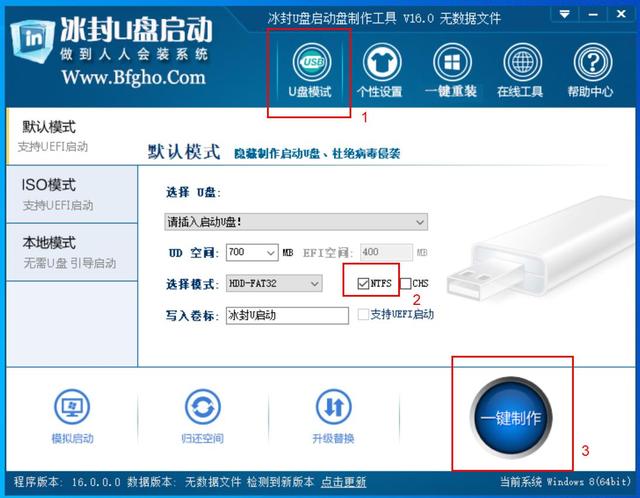
启动U盘制作好后,插入电脑,在系统启动的时候选择U盘启动就可以进入PE系统,然后使用装机文件装机了。当然不同的电脑在启动的时候选择U盘启动的快捷键是不一样,具体的要参考不同品牌的电脑的启动方法。




![RedHat服务器上[Errno 5] OSError: [Errno 2]的解决方法](https://img.pc-daily.com/uploads/allimg/4752/11135115c-0-lp.png)

